既に、Internet Explorer でインストール版が遊べている人向けの設定です。
Edge で www.milu.jp を開く
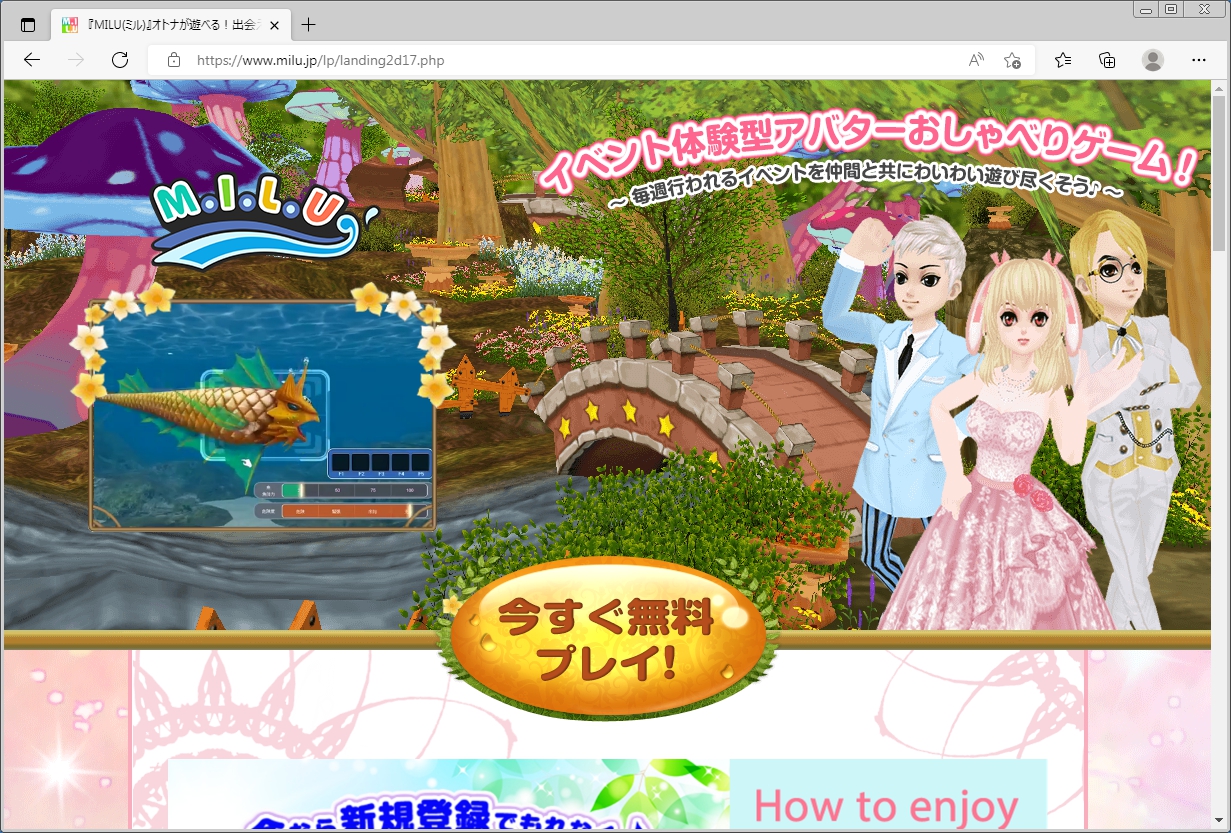
この画面が出る人 ⇒ おめでとうございます。カンタンに設定できます。 ⇒ 次へ
いつものログイン画面が出る人 ⇒ 「 ActiveX が設置されていません 」 の エラーに悩まされる可能性あり。
※ Edgeの利用状況や、他ブラウザからの引継ぎ情報等で、異なるみたいなんですが、
総じて、ココで いつものログイン画面に行く場合、 だいたいうまくいかないことが多いです。
一番下まで スクロールして 既に会員の方はこちら をクリックして いつものログイン画面に進みましょう。
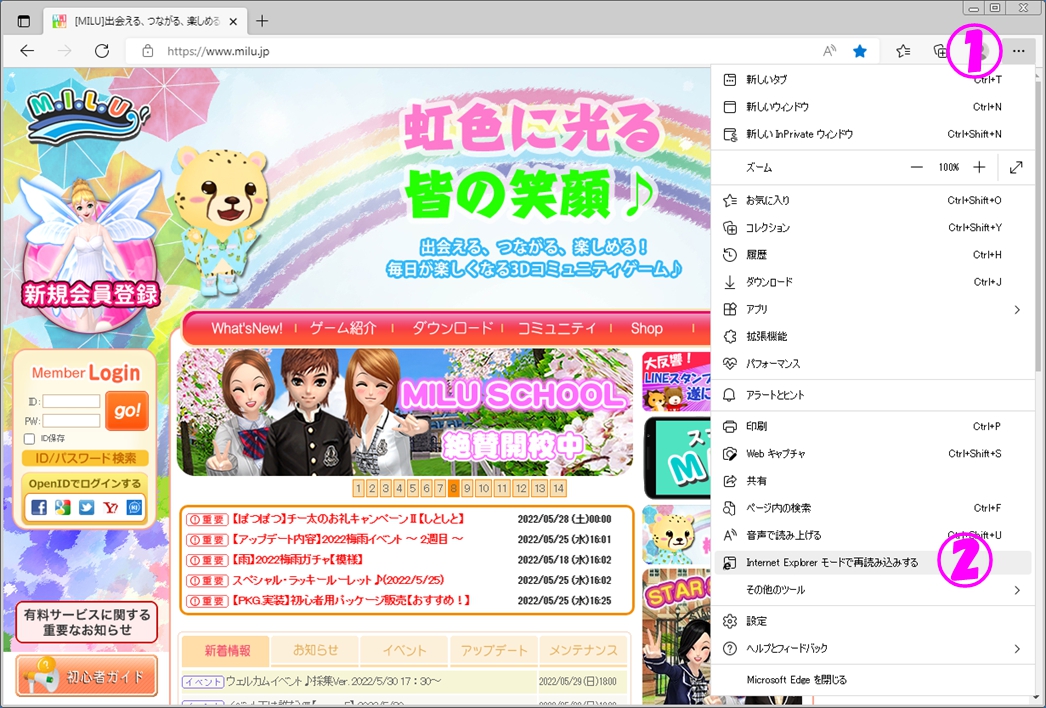
① ウィンドウ右上の ・・・ ボタンからメニューを開いて
② Internet Explorer モードで再読み込みする を選ぶ。
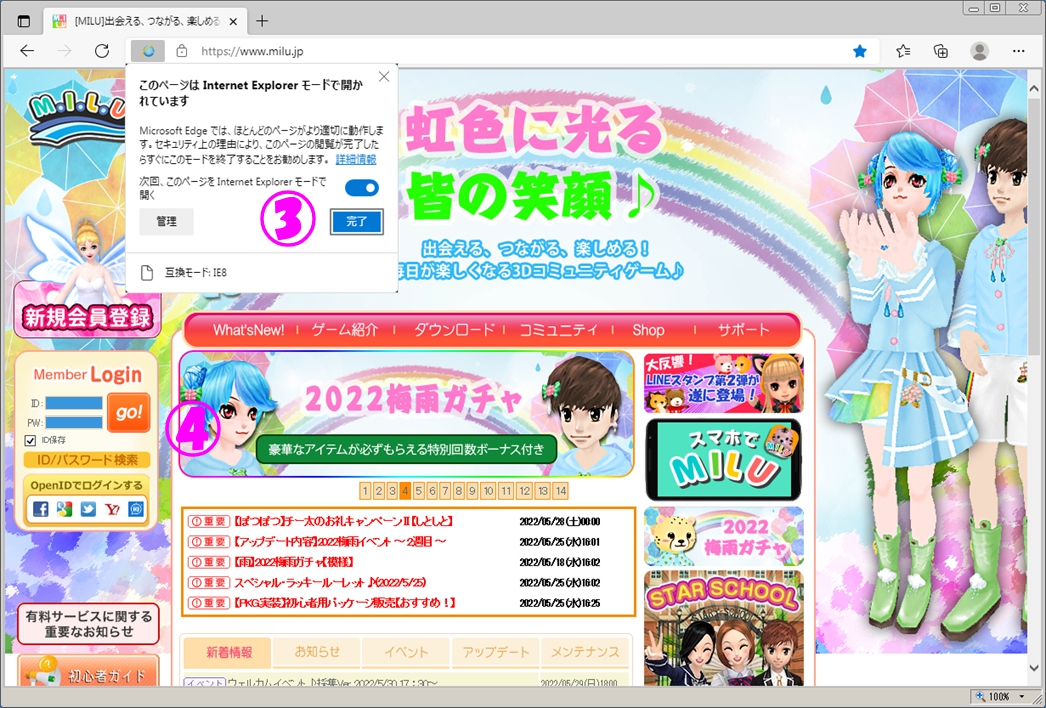
③ アドレスバーのあたりに
このページは Internet Explorer モードで 開かれています のお知らせが出るので、
次回 このページを Internet Explorer モードで開く を ONにして 完了ボタンを押す
④ いつものように ID とパスワードを入力してログイン ⇒ インストール版のゲームスタートボタンを押す
Egde が イヤガラセしてなければ、 コレだけで インストール版が 動くようになります。
先述のとおり、 「 ActiveX が設置されていません 」 のエラーが出る人は、
Egdeでインストール版を動かすのはあきらめて
Chrome + IE Tab の組み合わせのほうがいいかもしれません。
※ 上級者向け ※
・ 毎回出る Internet Explorer モードになっています のお知らせを消したい。
・ 30日毎の日数制限をなくしたい
これらは レジストリでコントロールできるようです。
Edge のIEモードで登録サイトを日数制限なしで自動で開く
このサイトあたりを参考に設定してみてください。
上記サイトは 途中 説明に誤植があるけど、画像と説明を見ながらやれば回避できます。





